今日话题:Excel单元格只允许输入数字!
之前我们有写过一篇文章,如何利用数据有效性功能实现禁止excel单元格里输入数字,文章为:【Excel单元格禁止输入数字】。
如今,有同学问,那如果想要Excel单元格只能输入数字,又该怎么做?
当然,利用Excel的数据有效性功能同样可以实现。
步骤一样,只是数据验证时的公式不一样而已。
现在,我们就详细说一下,实现Excel单元格只能输入数字的详细步骤。
比如,以下表格,规定密码只能为数字。
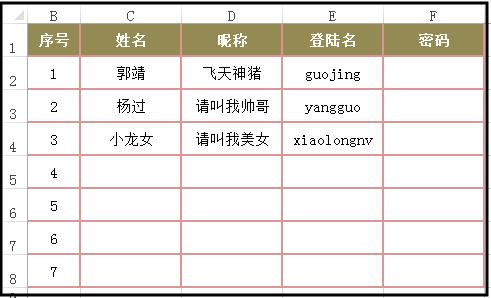
因此,关于填写密码的单元格,我们需要将其限制为只能输入数字;如果输入的是数字以外的内容时,则跳出出错警告,无法继续输入,如下:
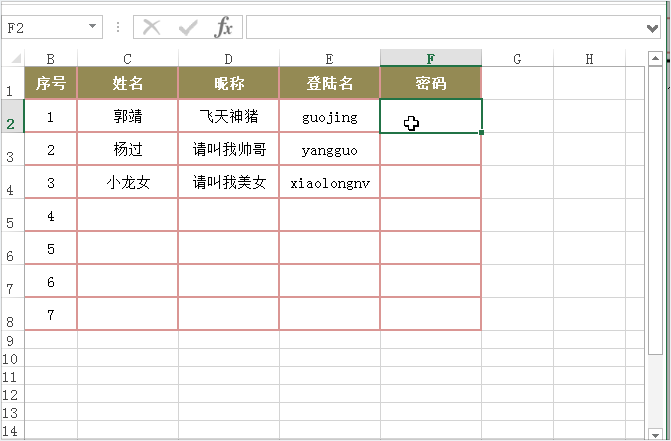
操作方法:
1、打开【数据验证】对话框
即点击菜单的【数据】—【数据验证】;
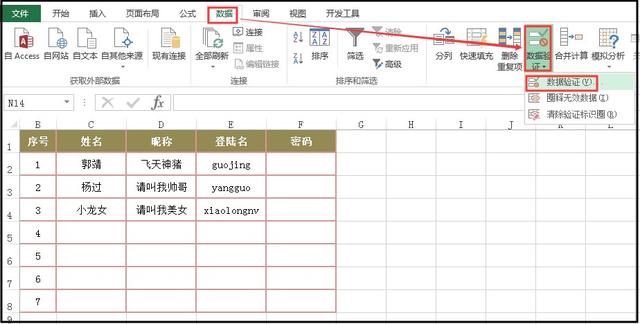
2、设置数据验证条件
即弹出的【数据验证】对话框里,点击【设置】选项卡,设置验证条件,即:【允许】项选择“自定义”,然后在公式输入框里,输入以下公式:=isnumber(F2:F8)。
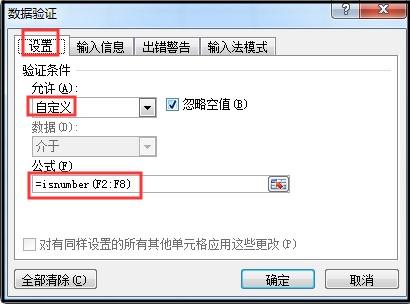
公式说明:公式=isnumber(F2:F8),
其中,isnumber函数通常用于判断单元格中的值是否为数字。如果是,返回“TRUE”;否则,返回“FALSE”。;它的语法格式为:=isnumber(value)。
公式中的F2:F8为要限制只能输入数字的单元格区域,可自定义该区域。
3、设置出错警告提示
在【数据验证】对话框里,切换到【出错警告】选项卡,将输入无效数据时显示出错警告勾选起来,再选择样式为“停止”,最后设置下出错提示标题和错误信息,如下图所示:
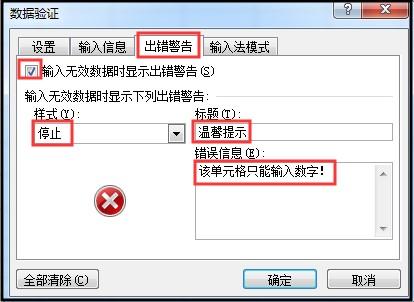
4、最后点击【确定】就可以了。
这时,当你在F2:F8单元格区域里,输入的是数字以外的内容时,表格就会弹出出错信息提示框,如下:
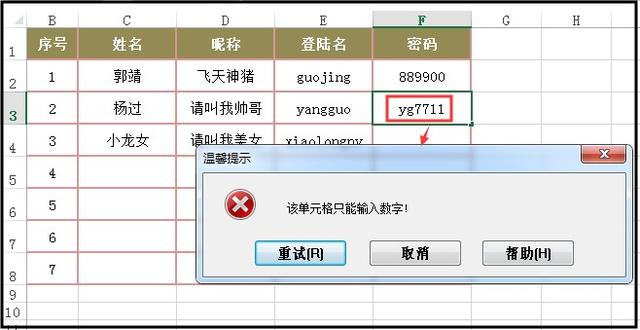
























 被折叠的 条评论
为什么被折叠?
被折叠的 条评论
为什么被折叠?








